سبد خرید شما خالی است.
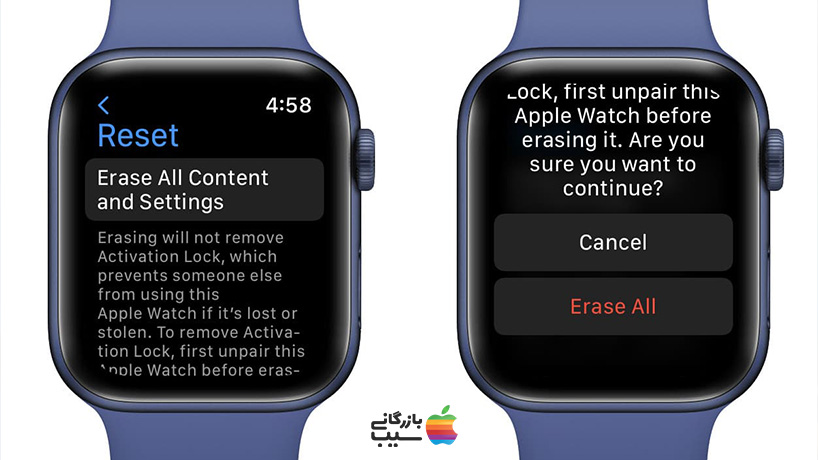
چگونه اطلاعات اپل واچ را پاک کنیم؟ روشها و نکات مهم
- نحوه پاک کردن اطلاعات اپل واچ به صورت کامل
- پاک کردن اطلاعات اپل واچ از راه دور
- چگونه اطلاعات اضافی اپل واچ را پاک کنیم؟
- پاک کردن اطلاعات اپل واچ از طریق خود ساعت
- پاک کردن اطلاعات اپل واچ از طریق آیفون
- پاک کردن اس ام اس از اپل واچ
- پاک کردن اس ام اس به صورت تکی
- پاک کردن همه پیامها
- پاک کردن پیامها از طریق iPhone
- حذف تاریخچه تماس در اپل واچ
- حذف تماسهای فردی
- حذف تماسهای دریافتی
- حذف تماسهای برقرار شده
- حذف تماسهای از دست رفته
- آموزش گامبهگام پاک کردن اطلاعات اپل واچ
- آموزش پاک کردن اطلاعات اپل واچ از طریق خود ساعت
- پاک کردن اطلاعات اپل واچ از طریق گوشی
- جمعبندی
- سوالات متداول
- چرا باید اطلاعات اپل واچ را پاک کنیم؟
- چگونه میتوان اطلاعات اپل واچ را پاک کرد؟
- آیا پاک کردن اطلاعات اپل واچ قابل برگشت است؟
اپل واچ یک گجت پوشیدنی محبوب است که میتواند برای کارهای مختلفی مانند ردیابی سلامت، دریافت اعلانها و کنترل موسیقی استفاده شود. با این حال، ممکن است در مواردی نیاز به پاک کردن اطلاعات اپل واچ داشته باشید. به عنوان مثال، اگر میخواهید اپل واچ خود را بفروشید یا به شخص دیگری بدهید، باید تمام اطلاعات شخصی خود را از آن پاک کنید.
در این مقاله از مجله بازرگانی سیب، آموزش گامبهگام پاک کردن اطلاعات اپل واچ را ارائه خواهیم داد.
نحوه پاک کردن اطلاعات اپل واچ به صورت کامل
اپل واچ یک دستگاه هوشمند پرکاربرد است که میتواند برای انجام طیف وسیعی از کارها استفاده شود. از جمله این کارها میتوان به ردیابی فعالیتهای فیزیکی، دریافت اعلانها، برقراری تماسهای تلفنی و پرداختهای بیسیم اشاره کرد.
گاهی اوقات ممکن است نیاز به پاک کردن اطلاعات اپل واچ خود داشته باشید. این کار میتواند دلایل مختلفی داشته باشد، مانند:
- میخواهید اپل واچ خود را به شخص دیگری بفروشید یا هدیه دهید.
- اپل واچ خود را گم کردهاید یا دزدیده شده است.
- اپل واچ خود را خراب کردهاید.
در هر یک از این موارد، شما میتوانید با پاک کردن اطلاعات اپل واچ، امنیت اطلاعات شخصی خود را حفظ کنید.
بیشتر بخوانید: علتهای زنگ نخوردن اپل واچ چیست؟
در ادامه، نحوه پاک کردن اطلاعات اپل واچ به صورت کامل آموزش خواهیم داد.
- قبل از پاک کردن اطلاعات اپل واچ، مطمئن شوید که از اطلاعات مهم خود مانند عکسها، موسیقی و برنامهها نسخه پشتیبان گرفتهاید.
- اگر اپل واچ خود را گم کردهاید یا دزدیده شده است، پس از پاک کردن اطلاعات آن، از طریق برنامه Find My آن را قفل کنید.
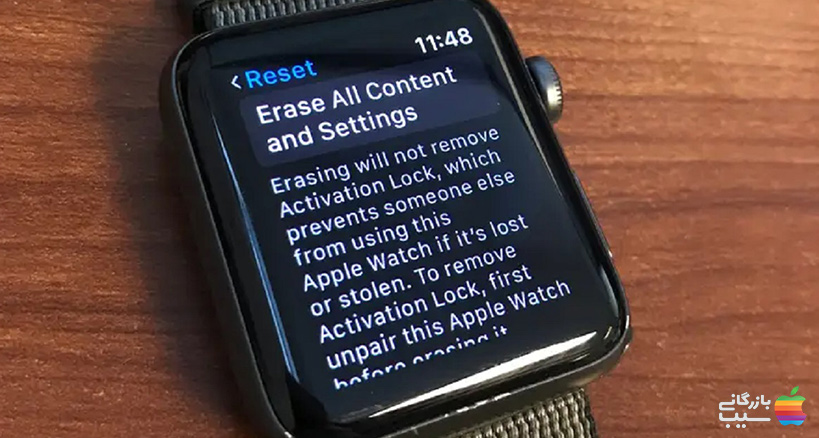
پاک کردن اطلاعات اپل واچ از راه دور
اگر اپل واچ خود را گم کرده یا به سرقت رفته است، میتوانید اطلاعات آن را از راه دور پاک کنید. این کار از دسترسی افراد دیگر به اطلاعات شخصی شما جلوگیری میکند.
برای پاک کردن اطلاعات اپل واچ از راه دور، مراحل زیر را دنبال کنید:
۱. برنامه Find My را در آیفون، آیپد یا مک خود باز کنید.
۲. روی Devices ضربه بزنید.
۳. نام اپل واچ خود را انتخاب کنید.
۴. در قسمت پایین صفحه، Erase This Device را انتخاب کنید.
۵. روی Continue ضربه بزنید.
بیشتر بخوانید: استفاده از اپل واچ بدون گوشی امکانپذیر است؟
در این مرحله میتوانید یک شماره تماس وارد کنید. این شماره تماس روی صفحه قفل اپل واچ نمایش داده میشود و افراد دیگر میتوانند با شما تماس بگیرند تا اپل واچ را به شما بازگردانند.
پس از تأیید، فرآیند پاک کردن اطلاعات اپل واچ آغاز میشود. این فرآیند ممکن است چند دقیقه طول بکشد.
پس از پاک شدن اطلاعات، اپل واچ شما به حالت کارخانه بازگردانده میشود و هیچ اطلاعاتی روی آن باقی نمیماند.
نکات مهم
- قبل از پاک کردن اطلاعات اپل واچ، مطمئن شوید که از تمام دادههای خود نسخه پشتیبان گرفتهاید.
- اگر اپل واچ شما به اینترنت متصل نیست، نمیتوانید از راه دور اطلاعات آن را پاک کنید.
- اگر اپل واچ شما خاموش است، نمیتوانید از راه دور اطلاعات آن را پاک کنید.
پاک کردن اطلاعات اپل واچ از راه دور یک روش ایمن برای محافظت از اطلاعات شخصی شما در مواقعی است که اپل واچ شما گم شده یا به سرقت رفته است.
بیشتر بخوانید: فعال کردن اکسیژن خون اپل واچ به راحتی با انجام این روش!
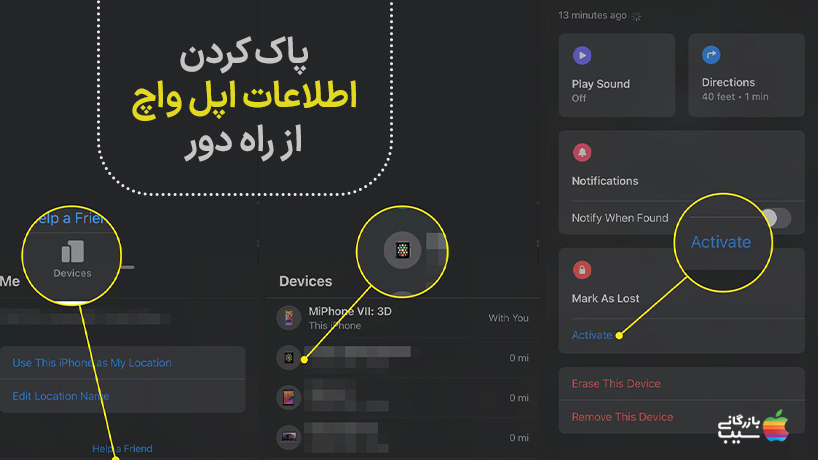
چگونه اطلاعات اضافی اپل واچ را پاک کنیم؟
اپل واچ یک دستگاه هوشمند قدرتمند است که میتواند برای طیف گستردهای از کارها استفاده شود. با این حال، با گذشت زمان، ممکن است فضای ذخیرهسازی آن پر شود. در این صورت، میتوانید با پاک کردن اطلاعات اضافی، فضای ذخیرهسازی را آزاد کنید.
پاک کردن اطلاعات اپل واچ از طریق خود ساعت
برای پاک کردن اطلاعات اپل واچ از طریق خود ساعت، مراحل زیر را دنبال کنید:
- برنامه Settings را باز کنید.
- به General > Reset بروید.
- Erase All Content and Settings را انتخاب کنید.
- رمزعبور خود را وارد کنید.
- Erase All را انتخاب کنید.
بیشتر بخوانید: چطور مشکلات اپل واچ را برطرف کنیم؟
پس از انجام این مراحل، تمام دادههای ذخیرهشده در اپل واچ شما پاک میشوند. این شامل موارد زیر است:
- برنامهها و دادههای آنها
- موسیقی، فیلمها و سایر فایلهای رسانهای
- مخاطبین، تقویمها و سایر اطلاعات شخصی
پاک کردن اطلاعات اپل واچ از طریق آیفون
برای پاک کردن اطلاعات اپل واچ از طریق آیفون، مراحل زیر را دنبال کنید:
- برنامه Watch را باز کنید.
- به My Watch > General > Reset بروید.
- Erase Apple Watch Content and Settings را انتخاب کنید.
- رمزعبور خود را وارد کنید.
- Erase Apple Watch را انتخاب کنید.
پاک کردن اس ام اس از اپل واچ
آیا میخواهید اس ام اسهای قدیمی و مزاحم خود را از اپل واچ خود پاک کنید؟ در ادامه به شما آموزش میدهیم که چگونه به سادگی و به سرعت این کار را انجام دهید.
بیشتر بخوانید: نحوه باز کردن اپل واچ بدون رمز عبور

پاک کردن اس ام اس به صورت تکی
سادهترین راه برای پاک کردن اس ام اس از اپل واچ، پاک کردن آنها به صورت تکی است. برای انجام این کار، مراحل زیر را دنبال کنید:
- روی صفحه اصلی اپل واچ خود، برنامه Messages را باز کنید.
- پیامی را که میخواهید پاک کنید، فشار طولانی دهید.
- روی حذف ضربه بزنید.
- روی حذف دوباره ضربه بزنید تا پیام حذف شود.
پاک کردن همه پیامها
اگر میخواهید همه پیامهای خود را به طور همزمان پاک کنید، میتوانید از روش زیر استفاده کنید:
- روی صفحه اصلی اپل واچ خود، برنامه Messages را باز کنید.
- روی گزینهها ضربه بزنید (آیکن سه نقطه در گوشه بالا سمت راست صفحه).
- روی پاک کردن همه پیامها ضربه بزنید.
- روی پاک کردن همه پیامها دوباره ضربه بزنید تا پیامها حذف شوند.
بیشتر بخوانید: مقایسه اپل واچ اولترا با اولترا ۲
پاک کردن پیامها از طریق iPhone
همچنین میتوانید پیامها را از طریق iPhone خود پاک کنید. برای انجام این کار، مراحل زیر را دنبال کنید:
- برنامه Messages را در iPhone خود باز کنید.
- پیامهایی را که میخواهید پاک کنید، انتخاب کنید.
- روی حذف ضربه بزنید.
- روی حذف دوباره ضربه بزنید تا پیامها حذف شوند.
توجه داشته باشید که پاک کردن پیامها از اپل واچ، آنها را از iPhone شما نیز حذف میکند.
حذف تاریخچه تماس در اپل واچ
در این مقاله به شما آموزش میدهیم که چگونه تاریخچه تماس در اپل واچ خود را حذف کنید.
برای حذف تمام تاریخچه تماس در اپل واچ، مراحل زیر را دنبال کنید:
۱. روی ساعت خود، Settings را باز کنید.
۲. General را انتخاب کنید.
۳. Reset را انتخاب کنید.
۴. Erase Apple Watch Content and Settings را انتخاب کنید.
۵. Erase all Content and Settings را لمس کنید.
بیشتر بخوانید: نقد و بررسی اپل واچ سری ۹
حذف تماسهای فردی
برای حذف تماسهای فردی در اپل واچ، مراحل زیر را دنبال کنید:
۱. روی ساعت خود، Phone را باز کنید.
۲. تماسی را که میخواهید حذف کنید، انتخاب کنید.
۳. More را لمس کنید.
۴. Delete را انتخاب کنید.
حذف تماسهای دریافتی
برای حذف تماسهای دریافتی در اپل واچ، مراحل زیر را دنبال کنید:
۱. روی ساعت خود، Phone را باز کنید.
۲. Received را انتخاب کنید.
۳. تماسی را که میخواهید حذف کنید، انتخاب کنید.
۴. More را لمس کنید.
۵. Delete را انتخاب کنید.
بیشتر بخوانید: مقایسه اپل واچ سری ۷ با se
حذف تماسهای برقرار شده
برای حذف تماسهای برقرار شده در اپل واچ، مراحل زیر را دنبال کنید:
۱. روی ساعت خود، Phone را باز کنید.
۲. Placed را انتخاب کنید.
۳. تماسی را که میخواهید حذف کنید، انتخاب کنید.
۴. More را لمس کنید.
۵. Delete را انتخاب کنید.
حذف تماسهای از دست رفته
برای حذف تماسهای از دست رفته در اپل واچ، مراحل زیر را دنبال کنید:
۱. روی ساعت خود، Phone را باز کنید.
۲.Missed را انتخاب کنید.
۳. تماسی را که میخواهید حذف کنید، انتخاب کنید.
۴. More را لمس کنید.
۵. Delete را انتخاب کنید.
برای اینکه بتوانید تاریخچه تماس در اپل واچ خود را حذف کنید، باید ساعت خود را به یک آیفون متصل کرده باشید.
بیشتر بخوانید: مقایسه اپل واچ سری ۹ با اپل واچ اولترا ۲
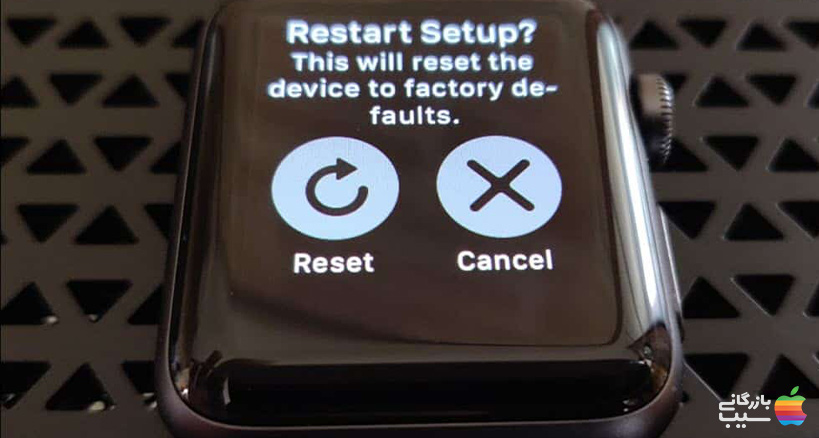
آموزش گامبهگام پاک کردن اطلاعات اپل واچ
پاک کردن اطلاعات اپل واچ کار سادهای است و میتوانید آن را از طریق خود ساعت یا گوشی خود انجام دهید.
آموزش پاک کردن اطلاعات اپل واچ از طریق خود ساعت
برای پاک کردن اطلاعات اپل واچ از طریق خود ساعت، مراحل زیر را دنبال کنید:
- برنامه Settings را در اپل واچ خود باز کنید.
- به بخش General بروید.
- گزینه Reset را انتخاب کنید.
- گزینه Erase All Content and Settings را انتخاب کنید.
- رمزعبور خود را وارد کنید.
- گزینه Erase All را انتخاب کنید.
پس از انجام این مراحل، اپل واچ شما به تنظیمات کارخانه بازگردانده میشود و تمام اطلاعات آن پاک میشوند.
بیشتر بخوانید: آموزش نصب برنامه روی اپل واچ
پاک کردن اطلاعات اپل واچ از طریق گوشی
برای پاک کردن اطلاعات اپل واچ از طریق گوشی، مراحل زیر را دنبال کنید:
- برنامه Watch را در گوشی خود باز کنید.
- به بخش General بروید.
- گزینه Reset را انتخاب کنید.
- گزینه Erase Apple Watch Content and Settings را انتخاب کنید.
- رمز عبور خود را وارد کنید.
- گزینه Erase Apple Watch را انتخاب کنید.
پس از انجام این مراحل، اپل واچ شما به تنظیمات کارخانه بازگردانده میشود و تمام اطلاعات آن پاک میشوند.
بیشتر بخوانید: ردیابی اپل واچ گمشده؛ چگونه ساعت خود را پیدا کنیم؟
جمعبندی
در پایان این مقاله، میتوان نتیجه گرفت که پاک کردن اطلاعات اپل واچ یک فرآیند ساده و سریع است که در مواقع مختلف میتواند مفید باشد. برای مثال، اگر اپل واچ خود را گم کرده یا دزدیدهاید، میتوانید با پاک کردن اطلاعات آن از دسترسی افراد دیگر به اطلاعات شخصی خود جلوگیری کنید. همچنین، اگر قصد فروش یا اهدای اپل واچ خود را دارید، پاک کردن اطلاعات آن ضروری است تا اطلاعات شخصی شما در اختیار دیگران قرار نگیرد. برای خرید اپل واچ به صورت اقساطی میتوانید به سایت بازرگانی سیب مراجعه کنید.
سوالات متداول
چرا باید اطلاعات اپل واچ را پاک کنیم؟
پاک کردن اطلاعات اپل واچ میتواند دلایل مختلفی داشته باشد. به عنوان مثال، اگر میخواهید اپل واچ خود را بفروشید یا به شخص دیگری بدهید، باید قبل از آن اطلاعات آن را پاک کنید. همچنین، اگر اپل واچ شما خراب شده است یا به هر دلیلی دیگر نمیتوانید از آن استفاده کنید، میتوانید با پاک کردن اطلاعات آن، آن را به حالت اولیه بازگردانید.
چگونه میتوان اطلاعات اپل واچ را پاک کرد؟
پاک کردن اطلاعات اپل واچ از دو طریق امکانپذیر است:
- از طریق خود اپل واچ: برای این کار، باید به تنظیمات اپل واچ بروید و روی گزینه “General” ضربه بزنید. سپس، روی گزینه “Reset” ضربه بزنید و گزینه “Erase All Content and Settings” را انتخاب کنید.
- از طریق آیفون: برای این کار، باید اپل واچ خود را به آیفون خود متصل کنید. سپس، در آیفون خود، برنامه “Watch” را باز کنید و روی گزینه “My Watch” ضربه بزنید. سپس، روی گزینه “General” ضربه بزنید و گزینه “Reset” را انتخاب کنید. گزینه “Erase All Content and Settings” را انتخاب کنید.
آیا پاک کردن اطلاعات اپل واچ قابل برگشت است؟
پاسخ به این سوال بستگی به این دارد که شما از کدام روش برای پاک کردن اطلاعات اپل واچ استفاده میکنید. اگر از روش اول استفاده میکنید، اطلاعات اپل واچ شما به طور دائم پاک میشود و قابل برگشت نیست. اما اگر از روش دوم استفاده میکنید، اطلاعات اپل واچ شما در آیفون شما ذخیره میشود و میتوانید در صورت نیاز، آنها را بازیابی کنید.
منبع
مقالات مرتبط:

